Veel mensen worden steeds meer geplaagd door te veel wachtwoorden voor allerlei websites. Gelukkig wordt een deel van webbrowsers geleverd met een wachtwoordbeheerder. Safari is bijvoorbeeld de door Apple ontwikkelde browser voor iOS- en Mac-gebruikers. Er is een ingebouwde functie om uw wachtwoorden op te slaan en uw aanmeldingsgegevens automatisch in te vullen. Deze gids gaat over de wachtwoordbeheerder in Safari en demonstreren hoe het in detail te gebruiken.
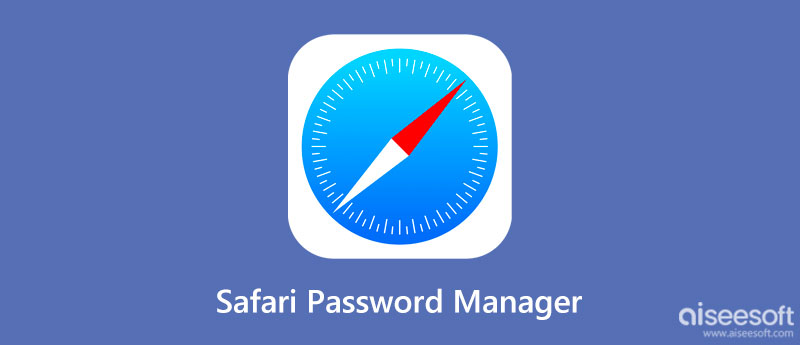
Safari is de ingebouwde webbrowser op zowel iOS-apparaten als Mac-computers. Bovendien, als u inlogt op meerdere Apple-apparaten met dezelfde Apple ID, worden uw wachtwoorden op al deze apparaten opgeslagen en bijgewerkt. Natuurlijk kunt u wachtwoorden beheren in Safari op zowel uw iPhone als Mac-computer.
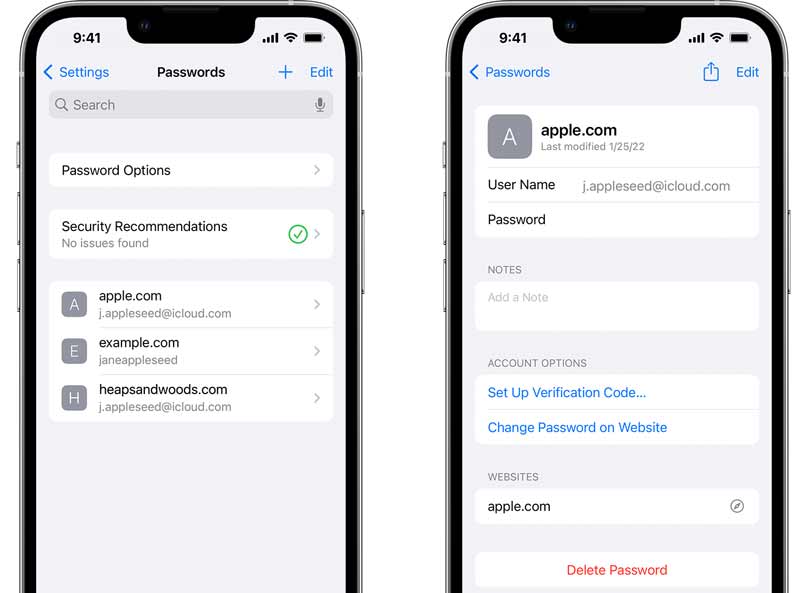
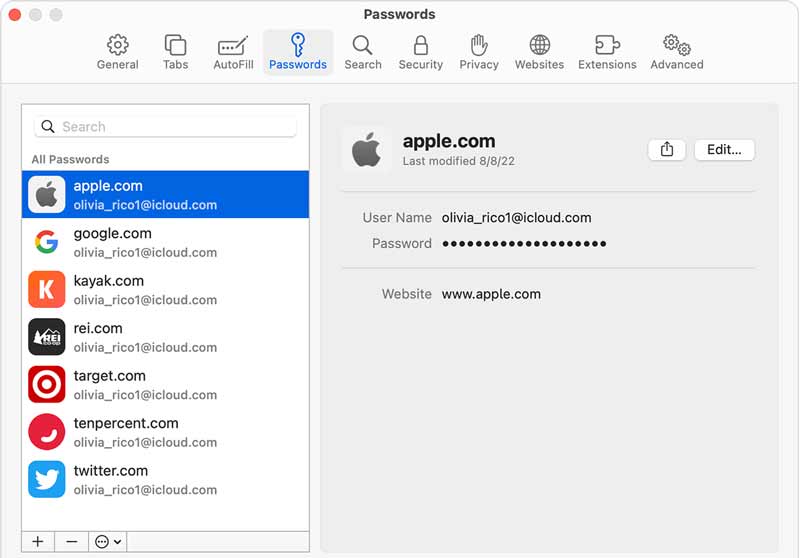
Opmerking: Het maakt niet uit of u wachtwoorden op uw iPhone of Mac-computer bewerkt, de wijzigingen worden gesynchroniseerd met een ander apparaat via de iCloud-sleutelhangerfunctie.
De ingebouwde wachtwoordbeheerder in Safari is voor sommige gebruikers te simpel. Wat nog belangrijker is, het is alleen beschikbaar voor de wachtwoorden die u in uw browser hebt gebruikt. Daarom hebt u mogelijk een krachtigere tool nodig, zoals Aiseesoft iPhone-wachtwoordbeheerder.

Downloads
Aiseesoft iPhone Password Manager - Beste alternatief voor Safari Password Manager
100% veilig. Geen advertenties.
100% veilig. Geen advertenties.
Voer het beste alternatief voor Safari-wachtwoordbeheer uit nadat u het op uw pc hebt geïnstalleerd. Sluit vervolgens uw iPhone aan op dezelfde machine met een USB-kabel. Klik dan op de Start knop om uw iPhone te detecteren en wachtwoorden erop te scannen.

Wanneer het scannen is voltooid, wordt u gevraagd een back-upwachtwoord in te stellen om uw informatie te beschermen. Vervolgens wordt u naar de hoofdinterface geleid. De wachtwoorden zijn gesorteerd op type, zoals Wifi-account, web- en app-wachtwoord, e-mailaccount, enz. Selecteer een type en u ziet alle items in het rechterpaneel. Standaard zijn de wachtwoorden verborgen. Klik op de Oog pictogram om het wachtwoord te bekijken.

Om een back-up te maken van uw wachtwoorden van uw iPhone naar uw computer, selecteert u de gewenste items en klikt u op Exporteren knop. Selecteer vervolgens de bestemming en sla deze op uw harde schijf op.
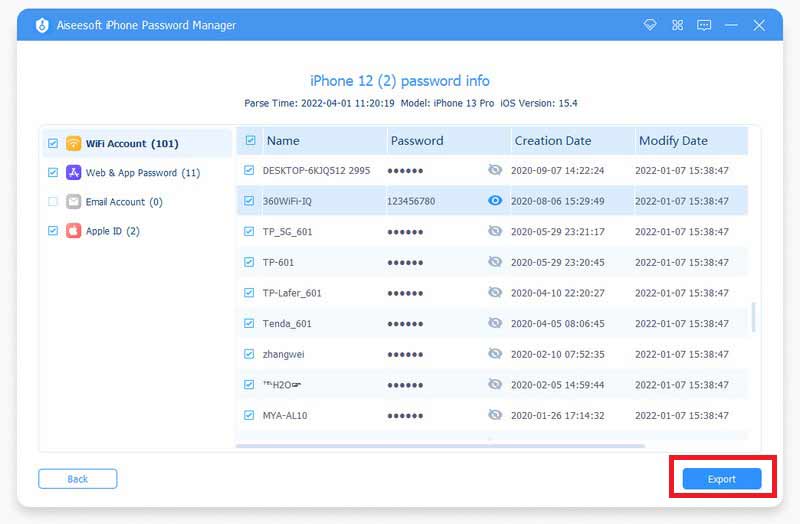
Hoe wachtwoordbeheer in Safari op iPhone uit te schakelen?
Open de app Instellingen vanuit uw startscherm, kies Wachtwoorden of Wachtwoorden en accounts, tik op Wachtwoordopties en schakel Wachtwoorden automatisch aanvullen uit.
Waarom zijn mijn Safari-wachtwoorden verdwenen?
De opgeslagen wachtwoorden worden opgeslagen in uw iCloud, maar niet in het geheugen van uw iPhone. Daarom heb je een netwerk nodig om ze op je handset te gebruiken. Bovendien, als u het iCloud-account hebt gewijzigd, moet u dit op al uw Apple-apparaten bijwerken.
Wat is iCloud-sleutelhanger?
iCloud Keychain is de wachtwoordbeheerder van Apple die is ingebouwd in elke Mac, iPhone en iPad.
Conclusie
Nu zou je moeten begrijpen wat het is wachtwoordbeheerder in Safarien hoe u opgeslagen wachtwoorden op uw iPhone of Mac-computer kunt bekijken. Het is de eenvoudigste manier om uw wachtwoorden op iOS- en Mac-apparaten te beheren. Aiseesoft iPhone Password Manager biedt u daarentegen meer geavanceerde functies. Als u andere problemen heeft, kunt u deze hieronder opschrijven.

iPhone Password Manager is een geweldig hulpmiddel om alle wachtwoorden en accounts te vinden die op je iPhone zijn opgeslagen. Het kan ook uw wachtwoorden exporteren en er een back-up van maken.
100% veilig. Geen advertenties.
100% veilig. Geen advertenties.